文章目录
1. 文档流
也叫标准流,行内元素可以水平排布,块级元素一般垂直排布。
2. 浮动简介
在最初,浮动是用来实现文字环绕图片效果的,也就是图文混排,现在浮动是主流的页面布局方式之一。

3. 浮动元素特点
- 脱离文档流(浏览器的标准流),在文档流中不占位置,相当于飘起来。
- 不管浮动前是什么元素,浮动后的默认宽与高都是被内容撑开(尽可能小),而且可以设置宽高。可以不用添加 display:block 属性。
- 浮动元素比文档流级别高,会覆盖文档流的元素。
- 不会独占一行,可以与其他元素共用一行,也就是实现了水平排布。
- 不会 margin 合并,也不会 margin 塌陷,能够完美的设置四个方向的 margin 和 padding 。
- 解决了行内块间隙的产生。
- 浮动元素会受上面元素边界的影响,可以将上面元素设置为行内块元素,最好的方式是让上面的元素也浮动起来。
4. 浮动属性
| 属性名 | 作用 |
|---|---|
| float 设置浮动 | left : 设置左浮动 right : 设置右浮动 none :不浮动,默认值 |
| clear 清除浮动 | left :清除前面左浮动的影响 right :清除前面右浮动的影响 both :清除前面左右浮动的影响 |
5. 浮动小练习
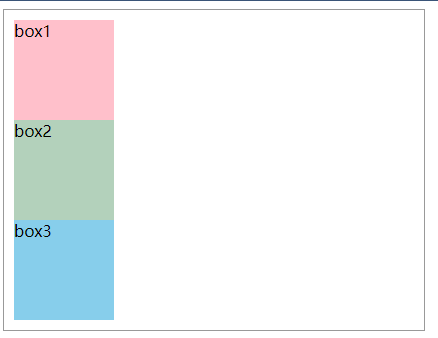
<!DOCTYPE html>
<html lang="en">
<head>
<meta charset="UTF-8" />
<meta name="viewport" content="width=device-width, initial-scale=1.0" />
<title>10-浮动练习</title>
<style>
.container {
width: 400px;
height: 300px;
padding: 10px;
border: 1px solid #999;
}
.box1 {
width: 100px;
height: 100px;
background-color: pink;
}
.box2 {
width: 100px;
height: 100px;
background-color: #b3d1bb;
}
.box3 {
width: 100px;
height: 100px;
background-color: skyblue;
}
</style>
</head>
<body>
<div class="container">
<div class="box1">box1</div>
<div class="box2">box2</div>
<div class="box3">box3</div>
</div>
</body>
</html>
5.1. 练习 1
box1 向右浮动,效果如下
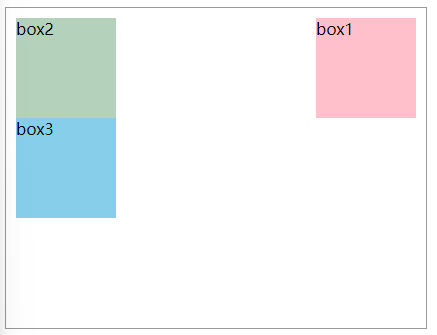
.box1 {
width: 100px;
height: 100px;
background-color: pink;
float: right;
}
5.2. 练习 2
box1 左浮动,效果如下
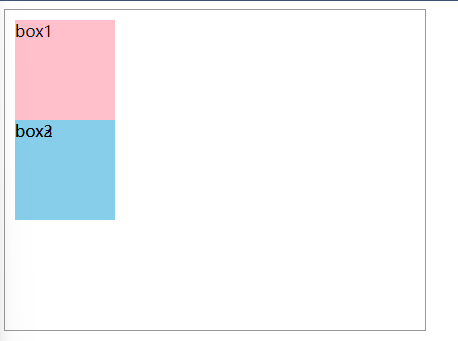
.box1 {
width: 100px;
height: 100px;
background-color: pink;
float: left;
}
这里的 box2文本被 box1 挤到了 box3 下面,和 box3 文本重合,但是 box2 盒子被 box1 盒子覆盖了,这里可以调整 box2 盒子的宽度验证。
5.3. 练习 3
所有 box 都浮动,效果如下
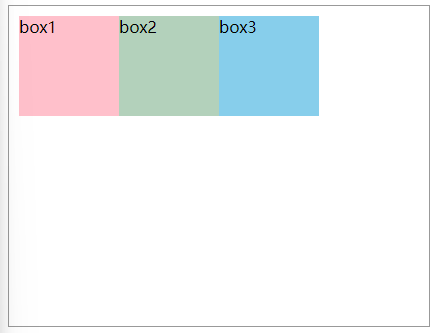
5.4. 练习 4
所有 box 浮动后,box3 落下来,效果如下
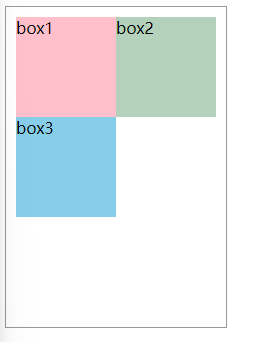
.container {
width: 200px;
height: 300px;
padding: 10px;
border: 1px solid #999;
}
这是因为父元素的宽度不够了,box3 只能往下一行排列。
5.5. 导航条案例改进
5.5.1. 改进前
5.5.2. 浮动改进后
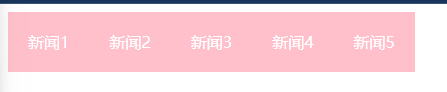
<!DOCTYPE html>
<html lang="en">
<head>
<meta charset="UTF-8" />
<meta name="viewport" content="width=device-width, initial-scale=1.0" />
<title>11-浮动应用-导航条案例-使用浮动改进</title>
<style>
ul {
margin: 0;
padding: 0;
list-style: none;
}
ul li {
/* display: inline-block; */
float: left;
}
li a {
/* 布局属性 */
display: inline-block;
/* 尺寸属性 */
height: 60px;
/* 背景属性 */
background-color: pink;
/* 盒子模型属性 */
padding: 0 20px;
/* 其他样式 */
text-align: center;
line-height: 60px;
text-decoration: none;
color: white;
}
ul li a:hover {
background: #b3d1bb;
}
</style>
</head>
<body>
<ul>
<li><a href="#">新闻1</a></li>
<li><a href="#">新闻2</a></li>
<li><a href="#">新闻3</a></li>
<li><a href="#">新闻4</a></li>
<li><a href="#">新闻5</a></li>
</ul>
</body>
</html>
5.6. 浮动练习
用浮动实现以下网页的顶部导航。
解决li竖排的问题,使用float。
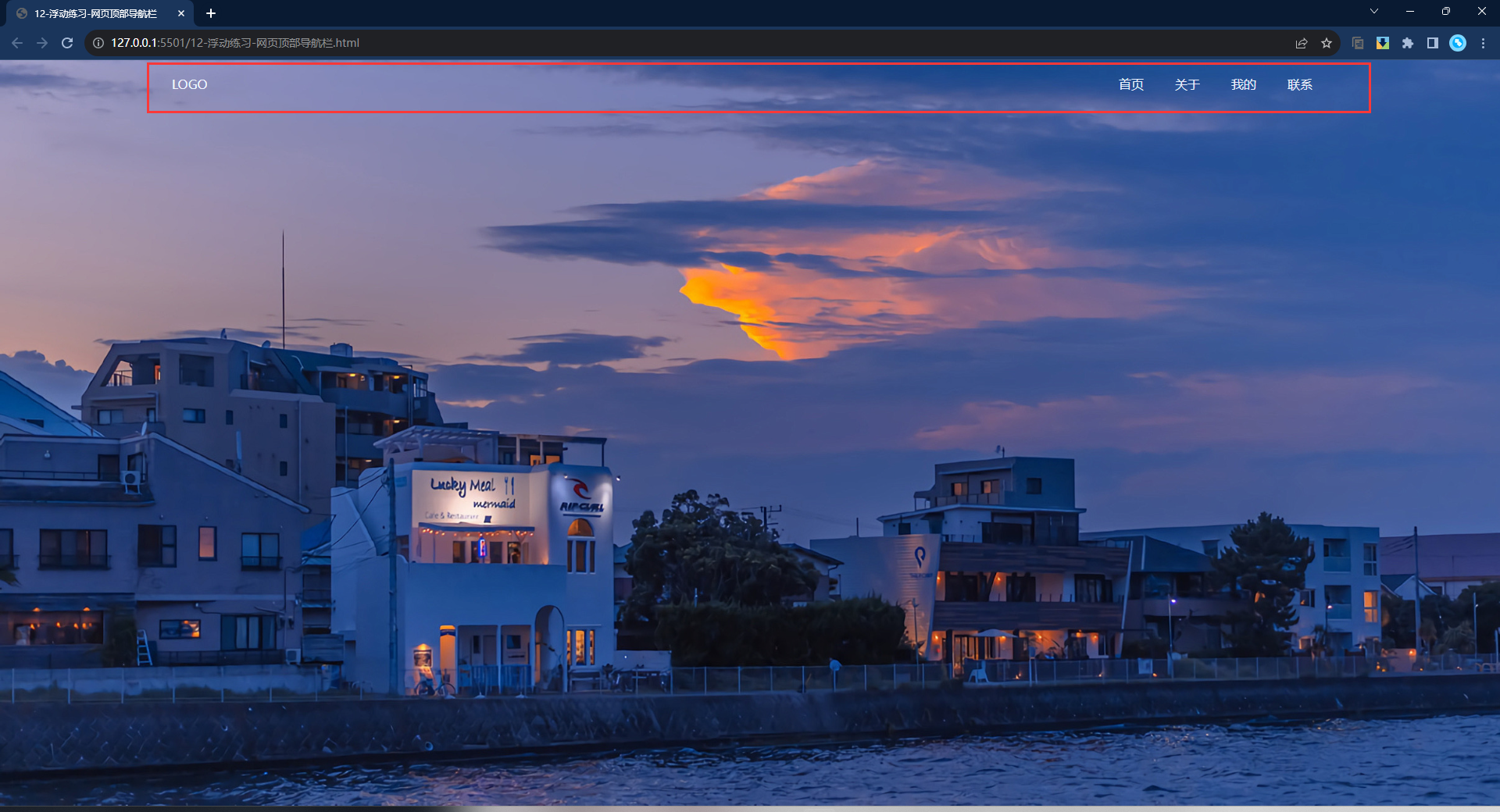
<!DOCTYPE html>
<html lang="en">
<head>
<meta charset="UTF-8" />
<meta name="viewport" content="width=device-width, initial-scale=1.0" />
<title>12-浮动练习-网页顶部导航栏</title>
<style>
* {
box-sizing: border-box;
margin: 0;
padding: 0;
}
ul,
li {
list-style: none;
}
.wrapper {
width: 100vw;
height: 100vh;
/* 放一张自己喜欢的照片 */
background-image: url(./img/banner.jpg);
background-size: cover;
padding: 0px 200px;
color: blue;
}
.logo {
margin: 20px;
color: aliceblue;
float: left;
}
.menu {
margin: 20px;
color: rgb(231, 238, 251);
float: right;
}
/* 解决li竖排的问题,使用float */
.menu > li {
margin: 0 20px;
float: left;
cursor: pointer;
}
.menu > li:hover {
color: pink;
}
</style>
</head>
<body>
<div class="wrapper">
<div class="logo">LOGO</div>
<ul class="menu">
<li>首页</li>
<li>关于</li>
<li>我的</li>
<li>联系</li>
</ul>
</div>
</body>
</html>
6. 个人简历页面布局
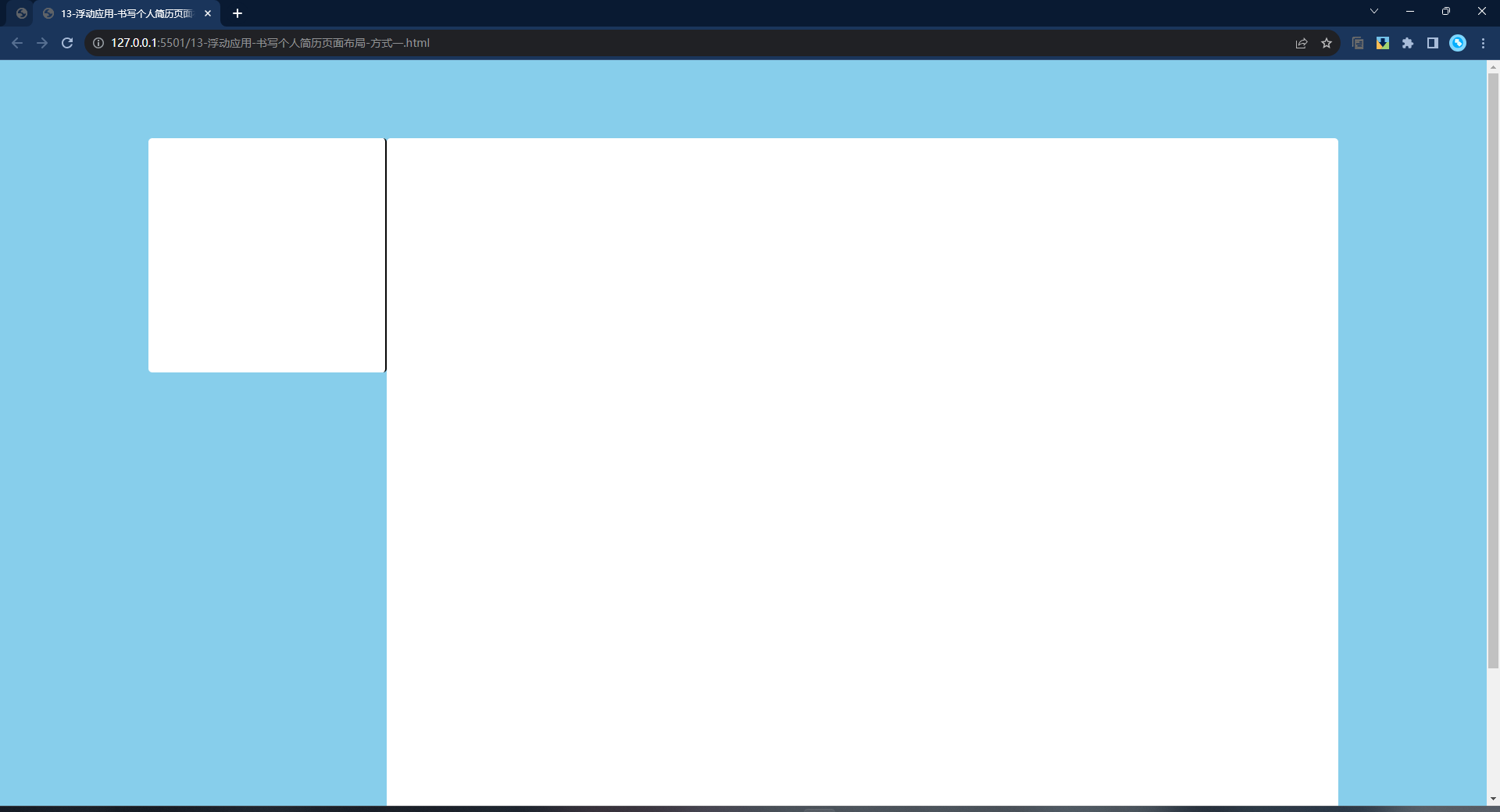
6.1. 方式一
通过设置 container 的外边距实现 container 居中。
<!DOCTYPE html>
<html lang="en">
<head>
<meta charset="UTF-8" />
<meta name="viewport" content="width=device-width, initial-scale=1.0" />
<title>13-浮动应用-书写个人简历页面布局-方式一</title>
<style>
/* 清除默认样式 */
* {
margin: 0;
padding: 0;
}
/* 设置背景颜色 */
body {
background-color: skyblue;
}
/* 版心样式 */
.container {
width: 80%;
height: 100vh;
/* border: 1px solid #000; */
margin: 100px auto;
}
/* 左边 */
.container .profile {
width: 20%;
height: 300px;
/* background-color: pink; */
background-color: white;
border-right: 2px solid #000;
box-sizing: border-box;
float: left;
border-radius: 5px;
}
/* 右边 */
.container .infomation {
width: 80%;
height: 100vh;
/* background-color: #b3d1bb; */
background-color: white;
float: left;
border-radius: 5px;
}
</style>
</head>
<body>
<!-- 版心 -->
<main class="container">
<!-- 左边:个人概要 -->
<aside class="profile"></aside>
<!-- 右边:详细信息 -->
<aside class="infomation"></aside>
</main>
</body>
</html>
6.2. 方式二
通过设置 body 的内边距实现 container 居中,这里需要注意 container 的宽度设置为100%。
<!DOCTYPE html>
<html lang="en">
<head>
<meta charset="UTF-8" />
<meta name="viewport" content="width=device-width, initial-scale=1.0" />
<title>14-浮动应用-书写个人简历页面布局-方式二</title>
<style>
/* 清除默认样式 */
* {
margin: 0;
padding: 0;
}
/* 设置背景颜色 */
body {
background-color: skyblue;
padding: 100px 10%;
}
/* 版心样式 */
.container {
width: 100%;
height: 100vh;
/* border: 1px solid #000; */
/* margin: 100px auto; */
}
/* 左边 */
.container .profile {
width: 20%;
height: 300px;
/* background-color: pink; */
background-color: white;
border-right: 2px solid #000;
box-sizing: border-box; /* 防止设置边框的时候撑大盒子 */
float: left;
border-radius: 5px;
}
/* 右边 */
.container .infomation {
width: 80%;
height: 100vh;
/* background-color: #b3d1bb; */
background-color: white;
float: left;
border-radius: 5px;
}
</style>
</head>
<body>
<!-- 版心 -->
<main class="container">
<!-- 左边:个人概要 -->
<aside class="profile"></aside>
<!-- 右边:详细信息 -->
<aside class="infomation"></aside>
</main>
</body>
</html>
7. 清除浮动
7.1. 影响
- 对兄弟元素的影响: 后面的兄弟元素,会占据浮动元素之前的位置,在浮动元素的下面;对前面的兄弟无影响。
- 对父元素的影响: 不能撑起父元素的高度,导致父元素高度塌陷;但父元素的宽度依然束缚浮动的元素。
7.2. 解决方式
- 解决方式一: 给父元素指定高度。
- 解决方式二: 给父元素也设置浮动,带来其他影响。
- 解决方式三: 给父元素设置
overflow:hidden。 - 解决方式四: 在所有浮动元素的最后面,添加一个块级元素,并给该块级元素设置
clear:both。 - 解决方式五: 给浮动元素的父元素,设置伪元素,通过伪元素清除浮动,原理与方案四相同。(推荐使用)
.parent::after {
content: "";
display: block;
clear: both;
}
可以设置为clearfix单独类,然后放到需要使用的标签上。可以实现复用。
.clearfix::after {
content: "";
display: block;
clear: both;
}
<div class="fater clearfix">
<div class="son"></div>
</div>
-
双伪元素清除法:比单伪元素新增了解决margin 塌陷的情况。
-
在父元素的前面添加一个伪元素,用于解决 margin 塌陷问题。
.clearfix::before { content: ""; display: table; }table 此元素会作为块级表格来显示(类似
<table>),表格前后带有换行符。 -
在父元素的后面添加一个伪元素,用于清除浮动。
.clearfix::after { content: ""; display: table; clear: both; } -
改进:将前后伪元素中相同的代码放到一块。
.clearfix::before, .clearfix::after { content: ""; display: table; } .clearfix::after { clear: both; } -
解决外边距塌陷情况:
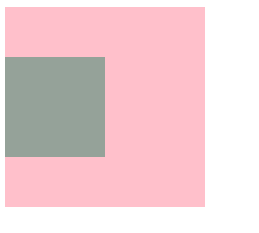
<!DOCTYPE html> <html lang="en"> <head> <meta charset="UTF-8" /> <meta name="viewport" content="width=device-width, initial-scale=1.0" /> <title>04-清除浮动影响0-解决外边距塌陷情况</title> <style> .father { width: 200px; height: 200px; background: pink; } .son { width: 100px; height: 100px; background: #95a299; margin-top: 50px; } /* 双伪元素 */ .clearfix::before, .clearfix::after { content: ""; display: table; } .clearfix::after { clear: both; } </style> </head> <body> <div class="father clearfix"> <div class="son"></div> </div> </body> </html>
-
























 1209
1209

 被折叠的 条评论
为什么被折叠?
被折叠的 条评论
为什么被折叠?








